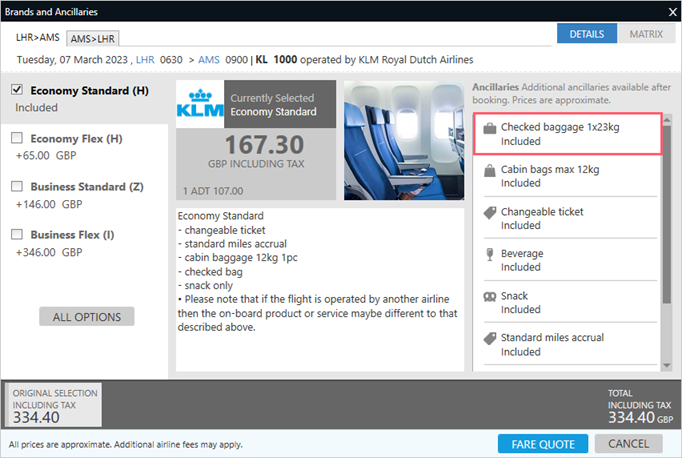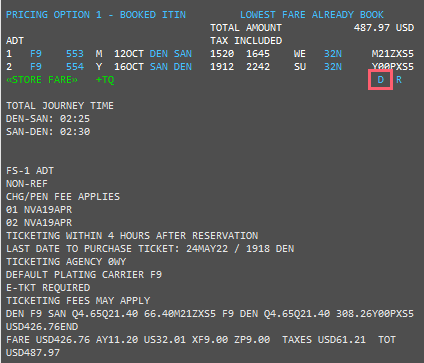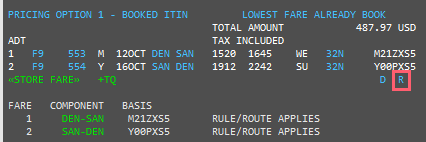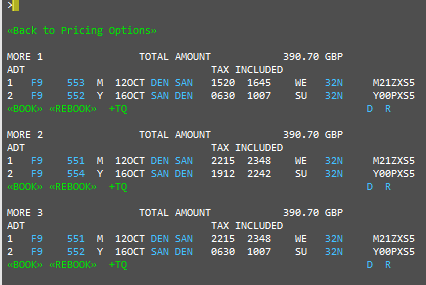Magasinage de tarifs
Magasinage tarifaire avec les formats de terminal
Aussi connu sous le nom de Focalpoint Shopping et Optimal Shopping.
Vous pouvez utiliser les formats de terminal pour effectuer des demandes d’achat pour des itinéraires réservés ou non réservés . Le tarif le plus bas disponible est remboursé, ainsi que les itinéraires alternatifs les moins chers.
Fare Shopping propose des tarifs pour les itinéraires réservés ou non réservés au tarif le plus bas disponible, et recherche les horaires et les tarifs pour trouver les itinéraires alternatifs les moins chers.
-
Un maximum de 8 segments de vol peut être traité par une seule demande.
-
Un maximum de 9 passagers peut être inclus dans chaque transaction.
-
Les itinéraires aller simple, aller-retour, circulaire, simple et double à mâchoires ouvertes sont pris en charge.
-
Les recherches de tarifs bas peuvent être effectuées avec ou sans itinéraire réservé.
-
Les modificateurs de prix et de disponibilité peuvent être utilisés pour influencer le processus de recherche et fournir des résultats personnalisés.
Plus d’informations
Pour plus d’informations, voir la catégorie Tarifs dans la section Base de connaissances Travelport.
Les articles spécifiques comprennent :
-
Apollon (1V)
Dans le Base de connaissances Travelport:
-
Travelport+ (1G)
-
Shopping tarifaire avec un itinéraire réservé dans le Base de connaissances Travelport
-
Achat de tarifs avec un fichier de réservation dans le Travelport+ Format Guide
-
Magasinage de tarifs sans itinéraire réservé dans le Base de connaissances Travelport
-
Magasinage sans dossier de réservation dans le Travelport+ Format Guide
-
Vous pouvez demander à Magasinage de tarifs pour un itinéraire non réservé ou un itinéraire réservé pour une nouvelle réservation à un autre itinéraire ou à un autre tarif.
Magasinage de tarifs pour les itinéraires non réservés
Pour acheter un itinéraire non réservé :
-
Entrez les informations sur le client pour chaque passager de l’itinéraire. Étant donné que le magasinage de tarifs est effectué pour tous les passagers de l’itinéraire, vous devez au moins inclure le nom de chaque passager pour effectuer un magasinage de prix.
Pourboire! Assurez-vous également d’inclure toutes les informations facultatives sur le client qui peuvent affecter le tarif, telles que les PTC, les remises d’entreprise et les adhésions aux voyageurs fréquents. -
Entrez le format d’achat de tarifs FS. Par exemple : FSSIN02MAYTYO09MAYSIN
Certaines des commandes de base sont les mêmes pour Travelport+ (1G) et Apollo (1V), mais les formats des modificateurs peuvent varier.
 Formats et modificateurs courants de Travelport+ (1G)
Formats et modificateurs courants de Travelport+ (1G)
Pour plus de formats et de modificateurs, consultez la section Achat de tarifs avec un fichier de réservation dans le Guide des formats Travelport+.
Format/Modificateur Description FSLON10JANDXB Aller simple FSLON10JANDXB20JANLON Voyage aller-retour FSBKK11JUNHKG17JUNSIN20JUNTYO25JUNBKK Voyage en boucle FS2BOS25MAYLON07JUNBOS Deux passagers
+**ITX Code de type passager (PTC) uniquement + :C Tarifs nets seulement. +-ACCT :P Tarifs privés avec code de compte (peut également afficher les tarifs sans code de compte). +FXD Tarifs hors tarifs économiques dégroupés. SLON10JANDXB20JANLON+SAC Demandez des tarifs avec au moins un bagage enregistré inclus dans le tarif.
Ce modificateur ne s’applique qu’aux tarifs de marque des transporteurs qui le prennent en charge. Le bagage enregistré est indiqué dans le règlement tarifaire et sur l’écran Marques et Accessoires .
 Formats et modificateurs courants d’Apollo (1V)
Formats et modificateurs courants d’Apollo (1V)
Pour plus de formats et de modificateurs, reportez-vous à la section KB0012487 : Utilisation de Fare Shopping (FS) dans le Base de connaissances Travelport.
Format/Modificateur Description FSDEN10SEPDFW Aller simple FSMSP10SEPLAX15SEPMSP Voyage aller-retour FSHND10JULHKG15JULSIN20JULHNDL Voyage à plusieurs étapes FSHND10JULHKG15JULSIN20JULHNDL Deux passagers Les résultats de Fare Shopping s’affichent.
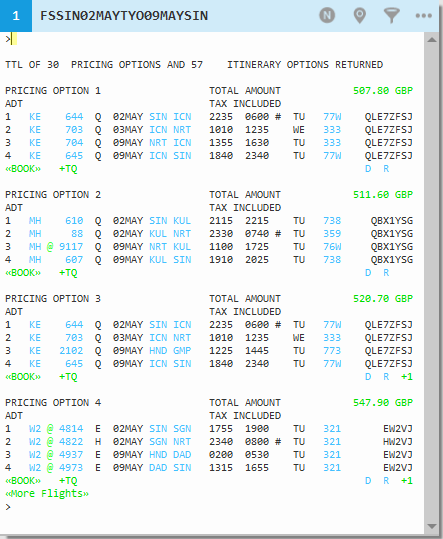
Le tableau suivant répertorie les principaux éléments de l’écran Magasinage pour la première option.
 Composants
Composants
Composant
Description
DURÉE DE VIE DE 30 OPTIONS DE TARIFICATION
ET 57 OPTIONS D’ITINÉRAIRE RETOURNÉESNombre total d’options de prix et d’itinéraires.
OPTION DE TARIFICATION 1
Les options sont retournées du prix le plus bas au prix le plus élevé, quelle que soit la compagnie aérienne.
TARIF INFÉRIEUR DISPONIBLE
TARIF LE PLUS BAS DÉJÀ RÉSERVÉAlerte qui varie en fonction des classes de l’itinéraire actuellement réservé.
MONTANT TOTAL 507.80 GBP
TAXES INCLUSES
Montant total pour tous les passagers, taxes comprises et code monétaire à trois caractères.
Si le tarif est affiché en vert , il s’agit d’un tarif de marque. Cliquez pour afficher l’écran Marques et services auxiliaires .
ADT
1 KE 644 Q 02MAY SIN ICN 2235 0600 # TU 77W QLE7ZFSJ
Première origine et première destination de l’option 1.
1 = numéro de segment
KE = code de la compagnie aérienne
644 = numéro de vol
Q = code de réservation
02 MAI = date de départ au format DDMMM.
NAS = code de la ville/de l’aéroport de départ
ICN = code ville/aéroport d’arrivée
2235 = heure de départ
0600 = heure d’arrivée
# = si présent, indique l’arrivée le jour calendaire suivant
TU = jour de départ de la semaine
77W = équipement. Cliquez pour afficher les plans de cabine, si disponibles.
QLE7ZFSJ = code de base tarifaire
LIVRE Réserve l’option tarifaire sélectionnée. +TQ Ajoute le devis au devis de trajet. D
Cliquez pour afficher le détail du tarif, y compris la durée du trajet
Pour consulter le détail du tarif, cliquez sur le détail qui s’affichera
 sous l’option de tarification et vous indiquera le temps de trajet de chaque secteur de vol et le détail du tarif, taxes comprises.
sous l’option de tarification et vous indiquera le temps de trajet de chaque secteur de vol et le détail du tarif, taxes comprises.Si vous cliquez sur le « D » dans l’option 1 de l’itinéraire réservé, d’autres détails tels que le dernier jour pour acheter le tarif et la construction du tarif linéaire sont également affichés.
Note: Cliquez à nouveau sur Détails pour fermer l’affichage.
R
Invite à afficher le texte des règles. Vous pouvez ensuite entrer FN1/ALL pour voir le texte complet des règles pour le premier composant tarifaire ou cliquer.
Pour consulter les règles relatives à l’option de tarification, cliquez sur l’icône des règles Les éléments tarifaires du trajet s’affichent. Les règles ne s’affichent pas à ce stade.
des règles Les éléments tarifaires du trajet s’affichent. Les règles ne s’affichent pas à ce stade. Vous pouvez également cliquer sur un segment dans la colonne COMPOSANT pour afficher les règles complètes de ce composant.

 Exemple
ExempleLes règles fréquemment utilisées sont affichées en orange .
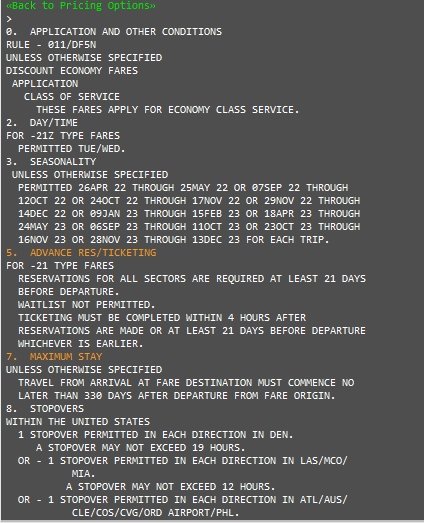
Cliquez sur Retour aux options de tarification pour réafficher les éléments tarifaires.
+ S’il est présent, l’icône + activée indique qu’il existe d’autres options d’itinéraire pour le même prix disponibles.
Les options de tarification sont renvoyées dans l’ordre tarifaire le plus bas au plus élevé et peuvent impliquer le même tarif avec plusieurs itinéraires différents. Ces itinéraires sont connus sous le nom d’options d’itinéraire au sein du groupe d’options de tarification. Le nombre d’options d’itinéraire alternatif est également indiqué. Par exemple, +3 indique trois itinéraires supplémentaires pour le même prix.

Cliquez sur le lien pour voir d’autres options d’itinéraire pour le tarif.
-
Consultez les options tarifaires, y compris les détails et les règles tarifaires.
-
Le cas échéant, cliquez sur Plus de vols pour afficher des vols supplémentaires.
-
Cliquez sur RÉSERVER pour réserver l’option de tarification sélectionnée sans annuler la réservation existante.
-
Si les informations sur le client ne sont pas remplies, ajoutez toute information supplémentaire requise.
-
Fin de transaction (ER) pour économiser le tarif réservé.
Magasinage des tarifs pour les itinéraires réservés
Pour acheter les tarifs d’un itinéraire réservé :
Cet exemple montre le flux de base pour la tarification d’un itinéraire réservé dans Travelport+ (1G). Consultez la base de connaissances pour plus d’informations et de modificateurs.
-
Affichez un itinéraire réservé. L’itinéraire peut ou non être terminé ou non.
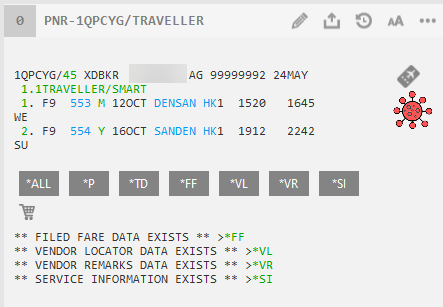
-
Entrez FS pour afficher les résultats de la course au détail.
 Formats et modificateurs supplémentaires
Formats et modificateurs supplémentaires
Pour plus de formats et de modificateurs, consultez :
-
Travelport+ (1G) : Achat de tarifs avec un fichier de réservation dans le guide de format Travelport+.
 Modificateurs courants
Modificateurs courants
Format/Modificateur Description FS+*STU Code de type passager (étudiant). FS+:P Tarifs privés uniquement. FS+ :C Tarifs nets seulement. FS+-ACCT Tarif privé avec code de compte et tarifs sans code de compte. FS+FXD Excluez les tarifs dégroupés en classe économique. FS+SAC Demandez des tarifs avec au moins un bagage enregistré inclus dans le tarif.
Ce modificateur ne s’applique qu’aux tarifs de marque des transporteurs qui le prennent en charge. Le bagage enregistré est indiqué dans le règlement tarifaire et sur l’écran Marques et Accessoires .
FS++/BA Code du transporteur (maximum 3) FS++//O* Transporteur de l’Alliance (One World) FS++/CX# Transporteur désigné seulement FS++/CO- Exclure le transporteur FS++//O* Transporteur de l’Alliance (One World) FS++//S- Exclure le transporteur de l’Alliance (Skyteam) FS++-FIRST Préférence de cabine (Première Classe) FS++RMA Limite les réponses d’achat de tarifs dans plusieurs aéroports.
Par défaut, une réponse d’achat au tarif réservé inclut les aéroports associés d’une zone métropolitaine. Par exemple, si LGW (London Gatwick) est demandé, les options avec les aéroports LTN (London Luton) et LCY (London City) peuvent également être renvoyées.
FS++RMA restreint les aéroports métropolitains et ne renvoie les options que pour l’aéroport demandé.
Notez que ce modificateur ne s’applique qu’aux codes d’aéroport d’origine ou de destination. Si un code de ville est saisi pour l’origine ou la destination, le modificateur n’est pas appliqué et tous les aéroports de la zone métropolitaine continuent d’être renvoyés.
Note: Une erreur dans la réponse pour les formats Smartpoint dans les itinéraires réservés a été corrigée dans Smartpoint 11.5. Plus d’informations :
Plus d’informations :
Pour les formats Smartpoint dans Travelport+ (1G) :
-
Smartpoint 11.4.1 et versions antérieures
FS++RMA n’a pas fonctionné comme prévu et a renvoyé tous les aéroports multiples pour une zone métropolitaine.
-
Smartpoint 11.5 et versions ultérieures
Le format ++RMA a été corrigé pour restreindre les options de réponse à l’aéroport demandé.
Notez que cette erreur ne s’appliquait qu’aux formats Smartpoint. La fonctionnalité RMA a toujours renvoyé des réponses correctes pour les formats entrés en mode natif à partir de toutes les versions de Smartpoint. -
-
Apollo (1V) : KB0012487 : Travailler avec Fare Shopping (FS) dans le Base de connaissances Travelport
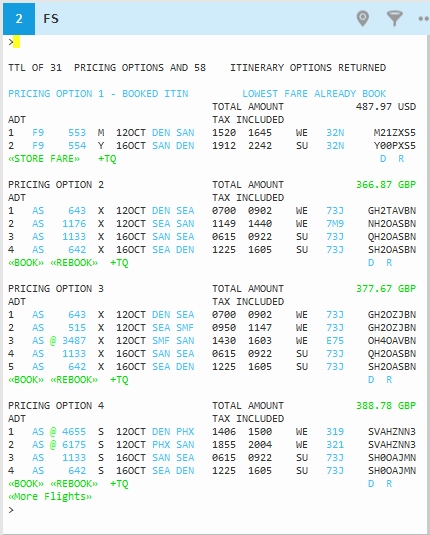
Dans la réponse :
-
La première option tarifaire effectue une saisie Best Buy (FQBB en 1G ou $BB en 1V) et affiche le meilleur tarif pour l’itinéraire déjà réservé. Dans cet exemple, l’itinéraire actif est le meilleur tarif, donc une option permettant d’enregistrer le tarif est affichée.
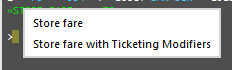 Pourboire! Dans certaines situations, un problème connu peut entraîner l’échec de certains segments réservés dans l’option de tarification 1. (Travelport+ uniquement)
Pourboire! Dans certaines situations, un problème connu peut entraîner l’échec de certains segments réservés dans l’option de tarification 1. (Travelport+ uniquement) Plus d’informations
Plus d’informations
Dans Travelport+ (1G), un problème connu peut entraîner l’échec de certains segments dans l’option de tarification 1. Le message d’erreur pour l’échec partiel renvoyé varie en fonction de la version.
Smartpoint 11.4.1 et versions antérieures
Même si certains segments de l’option de tarification 1 effectuent une nouvelle réservation avec succès, un seul message d’erreur est renvoyé qui n’indique pas le statut de chaque segment.
SEGMENTS VENDUS
L’ÉCHEC DE LA NOUVELLE RÉSERVATION DU SEGMENT AÉRIEN S’EST PRODUIT.
Smartpoint 11.5 et versions ultérieures
Smartpoint est mis à jour pour indiquer les segments de l’option de tarification 1 qui ont échoué ou réussi.
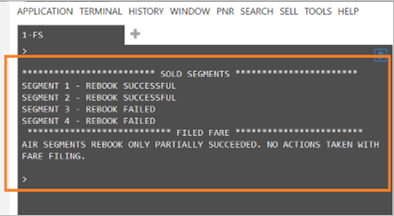
-
Les options de tarification supplémentaires affichent la possibilité de réserver l’option sélectionnée sans annuler la réservation existante ou d’annuler et de réserver à nouveau dans une nouvelle réservation.
Le tableau suivant répertorie les principaux éléments de l’écran Magasinage pour la première option.
 Composants
Composants
Composant
Description
TTL DE 31 OPTIONS DE TARIFICATION
ET 58 OPTIONS D’ITINÉRAIRE RETOURNÉESNombre total d’options de prix et d’itinéraires.
OPTION DE TARIFICATION 1 – RÉSERVÉ ITIN
En-tête de l’option de tarification 1.
Note: L’option 1 est toujours l’itinéraire que vous avez réservé.
L’option 2 et les options suivantes vont du prix le plus bas au prix le plus élevé, quelle que soit la compagnie aérienne.
TARIF INFÉRIEUR DISPONIBLE
TARIF LE PLUS BAS DÉJÀ RÉSERVÉAlerte qui varie en fonction des classes de l’itinéraire actuellement réservé.
MONTANT TOTAL 487.97USD
TAXES INCLUSES
Montant total pour tous les passagers, taxes comprises et code monétaire à trois caractères.
Si le tarif est affiché en vert , il s’agit d’un tarif de marque. Cliquez pour afficher l’écran Marques et services auxiliaires .
ADT
1 F9 553 M 12OCT 1520 1645 WE 32N M21ZXS5
Première origine et première destination de l’option 1.
1 = numéro de segment
F9 = code de la compagnie aérienne
553 = numéro de vol
M = code de réservation
12OCT = date de départ au format DDMMM.
1520 = heure de départ
1645 = heure d’arrivée
WE = jour de départ de la semaine
32N = équipement. Cliquez pour afficher les plans de cabine, si disponibles.
M21ZXS5 = code de base tarifaire
TARIFS EN MAGASIN
Pour l’option 1, stocke le tarif actuel.
LIVRE Réserve l’option tarifaire sélectionnée sans annuler la réservation existante. RÉSERVER À NOUVEAU Annule la réservation existante et effectue une nouvelle réservation dans la nouvelle classe. +TQ Ajoute le devis au devis de trajet. D
Cliquez pour afficher le détail du tarif, y compris la durée du trajet
Pour consulter le détail du tarif, cliquez sur le détail qui s’affichera
 sous l’option de tarification et vous indiquera le temps de trajet de chaque secteur de vol et le détail du tarif, taxes comprises.
sous l’option de tarification et vous indiquera le temps de trajet de chaque secteur de vol et le détail du tarif, taxes comprises.Si vous cliquez sur le « D » dans l’option 1 de l’itinéraire réservé, d’autres détails tels que le dernier jour pour acheter le tarif et la construction du tarif linéaire sont également affichés.
Note: Cliquez à nouveau sur Détails pour fermer l’affichage.
R
Invite à afficher le texte des règles. Vous pouvez ensuite entrer FN1/ALL pour voir le texte complet des règles pour le premier composant tarifaire ou cliquer.
Pour afficher les règles sur l’option de tarification, cliquez sur l’icône des règles

Les éléments tarifaires du trajet s’affichent. Les règles ne s’affichent pas à ce stade.
Vous pouvez également cliquer sur un segment dans la colonne COMPOSANT pour afficher les règles complètes de ce composant.

 Exemple
Exemple
Les règles fréquemment utilisées sont affichées en orange .
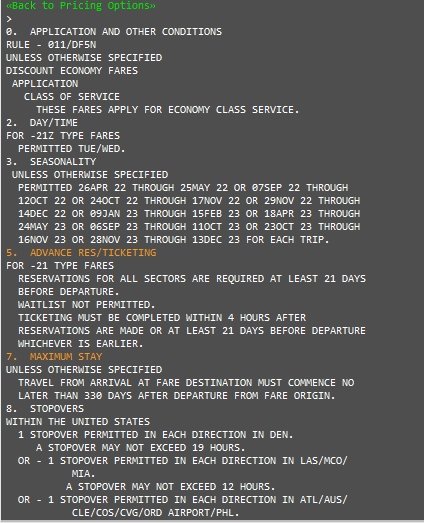
Cliquez sur Retour aux options de tarification pour réafficher les éléments tarifaires.
+ S’il est présent, l’icône + activée indique qu’il existe d’autres options d’itinéraire pour le même prix disponibles.
Les options de tarification sont renvoyées dans l’ordre tarifaire le plus bas au plus élevé et peuvent impliquer le même tarif avec plusieurs itinéraires différents. Ces itinéraires sont connus sous le nom d’options d’itinéraire au sein du groupe d’options de tarification. Le nombre d’options d’itinéraire alternatif est également indiqué. Par exemple, +3 indique trois itinéraires supplémentaires pour le même prix.

Cliquez sur le lien pour voir d’autres options d’itinéraire pour le tarif.
$ Le cas échéant, indique que le vol n’a pas de devis associé. Le symbole se transforme en dièse/hashtag # après que le tarif est indiqué.
-
-
Consultez les options tarifaires, y compris les détails et les règles tarifaires.
-
Le cas échéant, cliquez sur Plus de vols pour afficher des vols supplémentaires.
-
Après avoir sélectionné une option,
-
MÉMORISER LE TARIF (Option 1) pour mémoriser le tarif actuel.
-
RÉSERVER pour réserver l’option tarifaire sélectionnée sans annuler la réservation existante.
-
REBOOK pour annuler la réservation existante et réserver à nouveau dans la nouvelle classe.
-
-
Fin de transaction (ER) pour enregistrer le tarif réservé ou modifié.